Améliorer la vie privée et la sécurité de l'appareil avec écran Android Lollipop épinglage - personnalisation Android
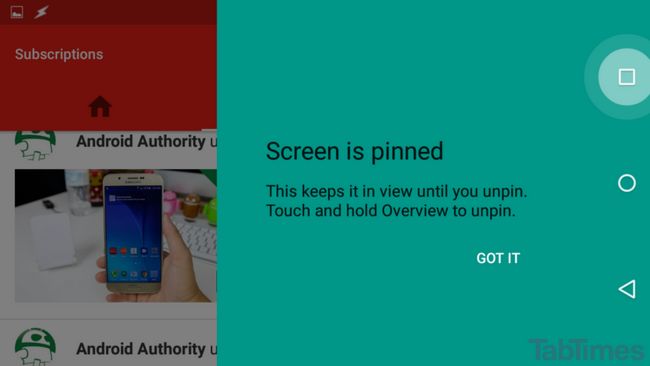
Avec votre hotspot mobile sous contrôle de la semaine dernière de Personnalisation Android après, il est temps de passer à un nouveau sujet. Cette semaine, nous nous pencherons sur une fonction bien pratique dans Lollipop appelé épinglage d'écran.
Il est une chose assez simple, lorsque vous avez besoin à portée de main sur votre téléphone à un ami ou membre de la famille pour une seconde, mais vous voulez seulement eux d'utiliser une application, et une seule application. 5.x Android Lollipop dispose d'une fonction pour aider, épinglage de l'écran est exactement ce que son nom l'indique, vous permettant d'épingler une application à votre écran, bloquant l'utilisation d'autres applications.
Regardons encore et voir ce que l'écran Lollipop épinglage est tout au sujet.
Avant de commencer
Il est rare que je arriver à partager un projet ou truc qui n'a pas d'exigences particulières, mais aujourd'hui est pas un de ces jours. Vous aurez besoin d'avoir un appareil Android avec au moins Android 5.0 Lollipop installé afin de suivre le long, mais ça y est.
Empêcher l'accès non souhaité à votre appareil à l'aide épinglage d'écran
Je peignais une image ci-dessus de verrouiller votre appareil pour jeu préféré de votre enfant, ou le verrouillage de votre ami à tout votre Galerie d'images, ce sont de grandes utilisations, mais il ya d'autres utilisations qui peuvent être bon pour les affaires et le matériel de marketing ainsi.
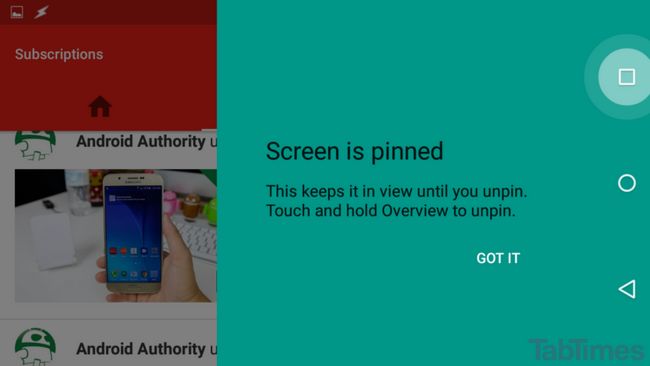
Il ya deux niveaux de sécurité disponibles dans l'épinglage d'écran. La première chose que l'écran épinglant peut faire pour vous est de fournir un Mode plein écran immersif, de toutes sortes. Bien qu'elle ne soit masquer la barre de notification, il ne cache pas les boutons de navigation, au moins tout cela, mais les désactive. Appuyez sur les boutons de nav fournit un message vous rappelant que l'épinglage d'écran est actif. Beaucoup mieux que de sauter accidentellement de votre jeu préféré dans la chaleur de la bataille.
Le premier niveau d'utilisation ne permet à l'utilisateur de pression longue sur le bouton Aperçu (bouton apps récents) pour quitter l'épinglage d'écran. Cela peut fonctionner pour votre enfant, mais pas votre ami. Pour verrouiller vraiment les choses, vous pouvez exiger de votre NIP de verrouillage ou de mot de passe pour quitter l'épinglage d'écran. Cela garantit efficacement votre appareil et les données de navigation lorsque vous avez besoin à portée de main votre appareil à quelqu'un.
Comment faire pour activer l'écran épinglant
Les choses devraient être activées par défaut, mais Débutons d'abord les réglages, puis épingler un écran après.
Ouvrez votre appareil Paramètres.
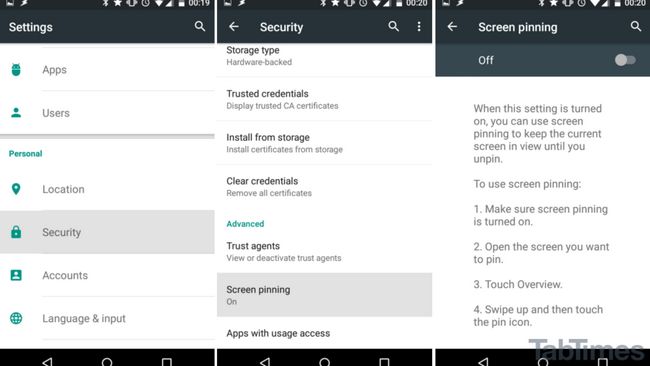
Aller à Sécurité.
Faites défiler la liste et cliquez sur Épinglage d'écran.
Si il est éteint, appuyez simplement sur la bascule pour activer l'écran épinglant sur. Ensuite, faire le choix maintenant, si vous allez à exiger votre appareil PIN de verrouillage ou de mot de passe pour désactiver le repérage de l'écran une fois lancé.
Good stuff, maintenant à utiliser épinglage d'écran.
Le processus est assez facile, vous peut-être déjà remarqué l'icône mais ne sont pas sûr de ce qu'il était pour.
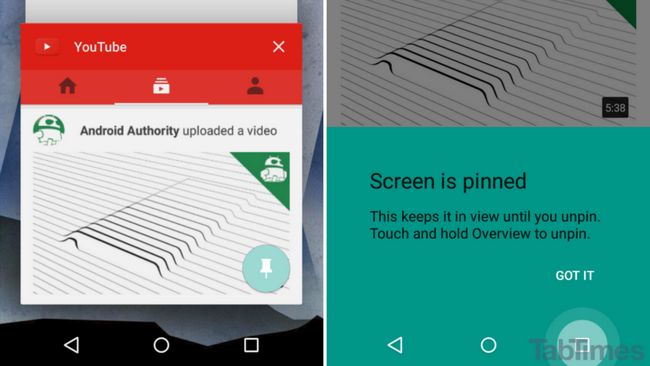
Ouvrez l'application que vous souhaitez à la broche.
Appuyez sur le Touche Vue (Je ne serai jamais m'y habituer à ce nom, il est le bouton de liste Récents, qui est avec moi?)
Votre application sera la première tuile dans votre liste des applications récentes, faites défiler vers le haut pour révéler une petite icône d'épingle dans le bas à droite de la tuile. Appuyez sur la broche.
Vous serez averti que vous entrez dans le mode écran épinglant, et a rappelé comment sortir de nouveau.
Frapper Compris continuer.
Distribuez votre appareil sur votre ami, un collègue, client, enseignant ou membre de la famille sans soucis d'entre eux fouiner.
Comment désactiver épinglage d'écran
Je me sens presque comme si je ne dois pas le dire, encore une fois, donc je vais faire vraiment rapide.
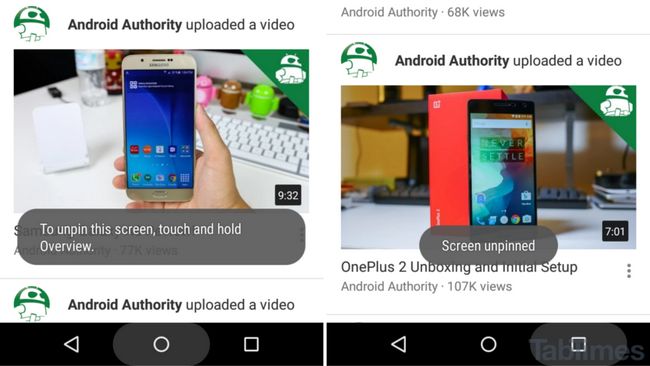
Un appui long sur le bouton Aperçu.
Un message apparaît pour vous dire que vous avez quitté l'épinglage d'écran. Sauf si vous avez verrouillé avec un code PIN ou mot de passe, puis saisissez-les et vous êtes libre de reprendre votre journée.
Et après
Malgré le facteur de commodité, épinglage de l'écran n'a pas été vraiment conçu pour être une mesure de sécurité à toute épreuve pour votre appareil. L'utilisateur peut, par exemple, toujours appuyer sur le bouton d'alimentation à l'arrêt et redémarrer votre appareil, ce qui offre peu ou pas de défense contre Les connexions USB à un PC ou d'autres outils de collecte des données. Fondamentalement, vous aurez toujours besoin de surveiller la personne qui utilise votre appareil si vous ne pouvez vraiment pas leur faire confiance.
Ceci, malheureusement, signifie que l'écran épinglage, même si le mot de passe protégé, ne suffit pas à protéger une tablette pour de nombreuses applications d'affaires, comme dans un environnement de kiosque sans pilote, par exemple.
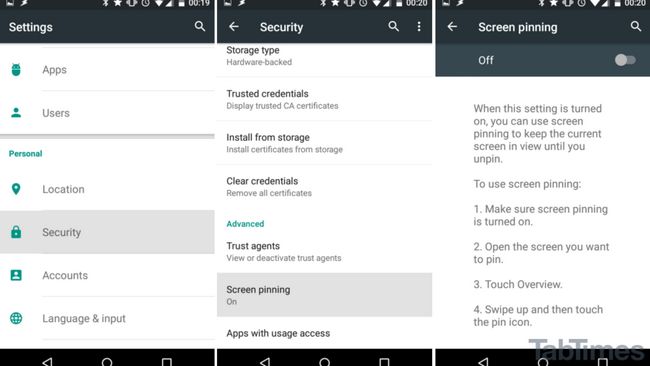
Aussi, si vous êtes l'un des rares à avoir votre carte d'assurance automobile comme une application sur votre appareil, s'il vous plaît vérifier votre législation locale avant de remettre votre téléphone sur l'application des lois. Même si vous pouvez maintenant penser à utiliser un écran de code PIN ou mot de passe protégé épinglé, dans certaines juridictions, l'acte de donner votre téléphone à un agent pour une raison quelconque, leur accorde à tous l'autorisation légale d'effectuer une recherche complète de votre appareil.
S'il vous plaît prendre le temps d'apprendre les lois locales avant de remettre votre téléphone sur l'application des lois, et à faire preuve d'intelligence qui vous remettez votre appareil sur la côté de la police, juste parce que votre téléphone est verrouillé à une seule application, ne signifie pas il ne sera pas en place et disparaître sur vous. Au moins, vous avez créé notre Tasker projet pour identifier les intrus de tenter d'utiliser votre appareil, à droite?
La semaine prochaine
Je vous souhaite un peu appris et ont de grandes idées sur la façon d'utiliser l'écran goupiller à protéger vos données et d'informations, la prochaine fois que vous remettez votre périphérique. La semaine prochaine sur notre Personnalisation Android série, nous allons regarder quelque chose de complètement différent - saviez-vous que vous pouvez utiliser presque n'importe quel appareil connecté à Internet comme une sorte de Chromecast pour YouTube, commandé à partir de votre téléphone? Nous allons plonger dedans.
Vous utilisez l'épinglage d'écran du tout, ou est-ce juste une de ces grandes caractéristiques que vous oubliez d'utiliser lorsque le temps se pose?

![[5.1 Feature Android Spotlight] Instructions plus claires et moins de tracas dans l'écran Épingler interface et la mise [5.1 Feature Android Spotlight] Instructions plus claires et moins de tracas dans l'écran Épingler interface et la mise](https://androidfran.ru/uploads/blockpro/65x50/2015-11/65x50_crop_[android-5-1-feature-spotlight-clearer_1.jpg)




